1Programme de lancement
Téléchargez et installez gratuitement FoneLab iPhone Cleaner sur votre ordinateur, puis il se lancera automatiquement une fois terminé.

2Mode rapide
Connectez l'iPhone à l'ordinateur et cliquez sur le bouton Analyse rapide. Vous pouvez également cliquer sur Libérer de l'espace sur le côté gauche, puis sélectionner Effacer les fichiers indésirables, Désinstaller les applications, Supprimer les fichiers volumineux ou Nettoyer les photos.

3Choisir l'article
Toutes les données ou certaines données peuvent être libérées seront affichées sur l'interface. Cliquez simplement sur le bouton Effacer pour les supprimer de l'iPhone.
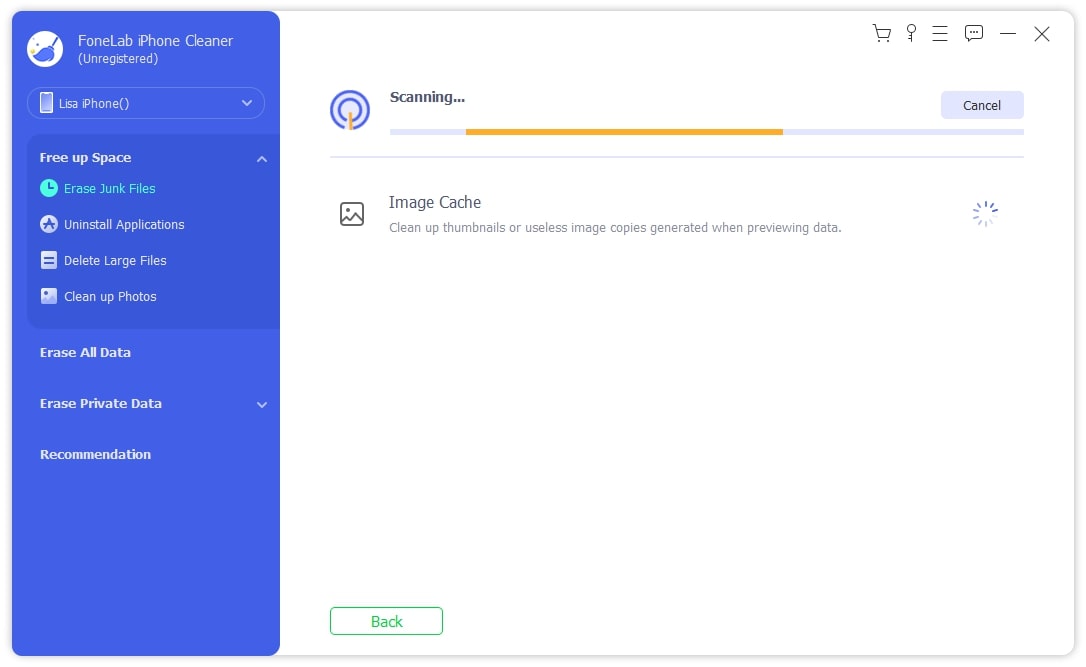
1Choisissez Effacer toutes les données
Sélectionnez Effacer toutes les données après la connexion. Sélectionnez un niveau de sécurité parmi les trois options faible, moyen et élevé. Cliquez ensuite sur Démarrer.

2Désactiver Trouver mon iPhone
Désactivez Localiser mon iPhone en suivant le didacticiel à l'écran.
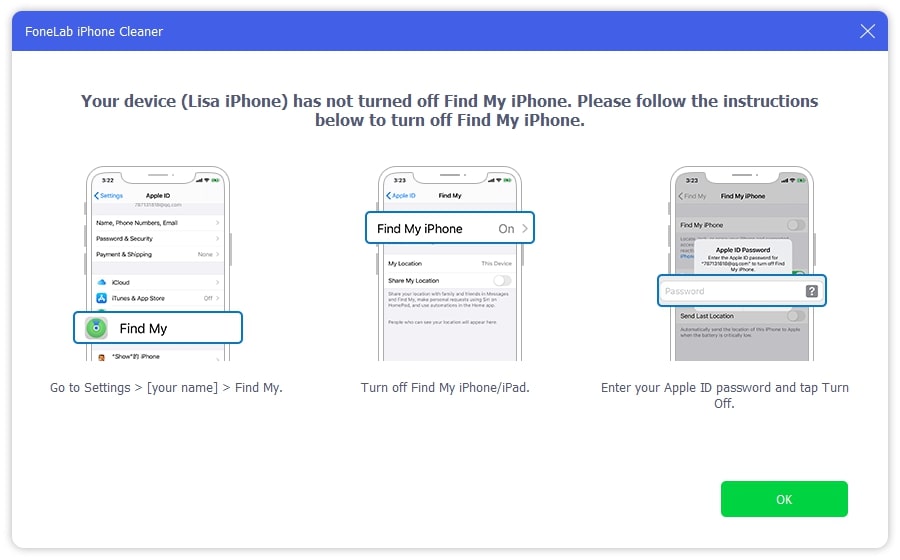
3Confirmer l'effacement
Entrez 0000 dans la case et cliquez sur Démarrer pour confirmer l'effacement.
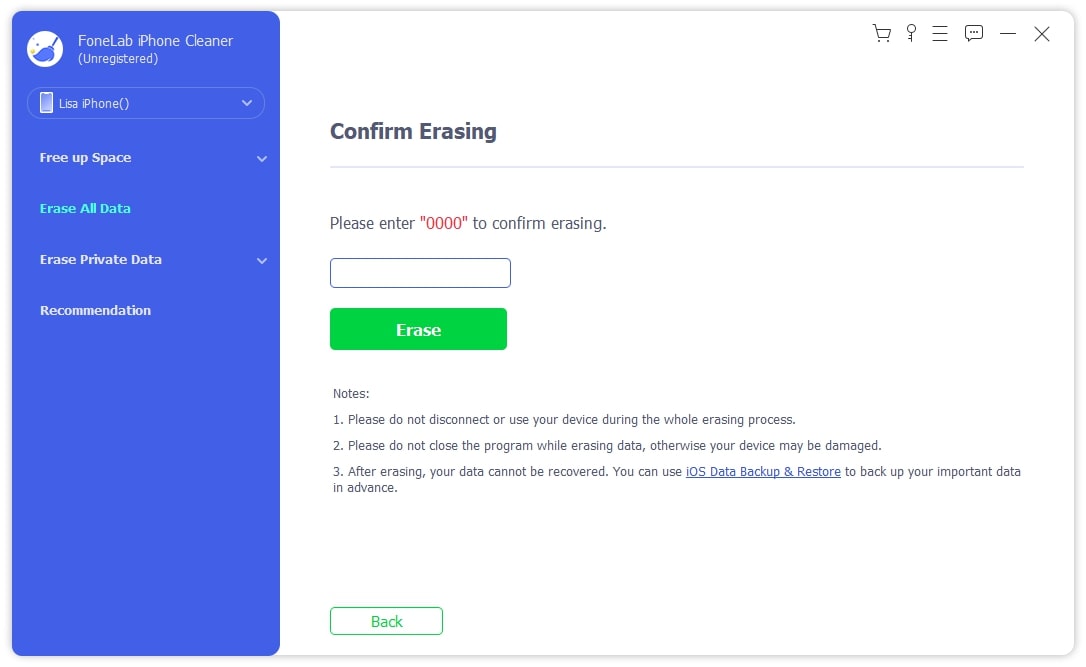
1Choisissez Effacer les données privées
Sélectionnez Effacer les données privées après la connexion.
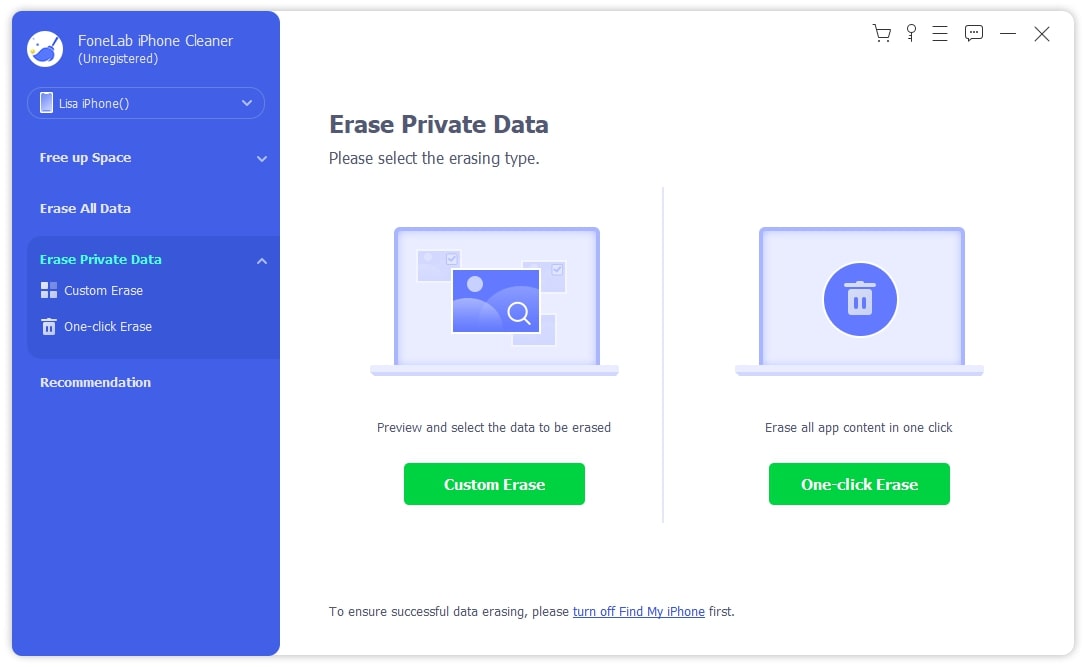
2Choisissez le mode d'effacement
Choisissez Effacement personnalisé ou Effacement en un clic en conséquence.

3Confirmer l'effacement
Sélectionnez ce que vous voulez effacer et confirmez-les.
